手机的亮度调节是我们日常使用手机时经常需要进行的操作之一,无论是在白天还是晚上,合适的亮度设置都能给我们带来更好的使用体验。手动调节亮度不仅繁琐而且不便,特别是在光线变化较频繁的环境中。为了解决这个问题,手机厂商们为我们提供了手机亮度自动调节的功能。通过设置手机亮度自动调节,我们可以让手机根据环境光线的变化自动调整亮度,从而减轻我们的操作负担,同时也能省电。接下来就让我们一起来了解一下手机亮度自动调节的设置方法吧。
手机亮度自动调节设置方法
具体步骤:
1.手机的桌面,选择手机的设置选项,手机的设置一般在很显眼的地方。一般在桌面一个单独的方框里。
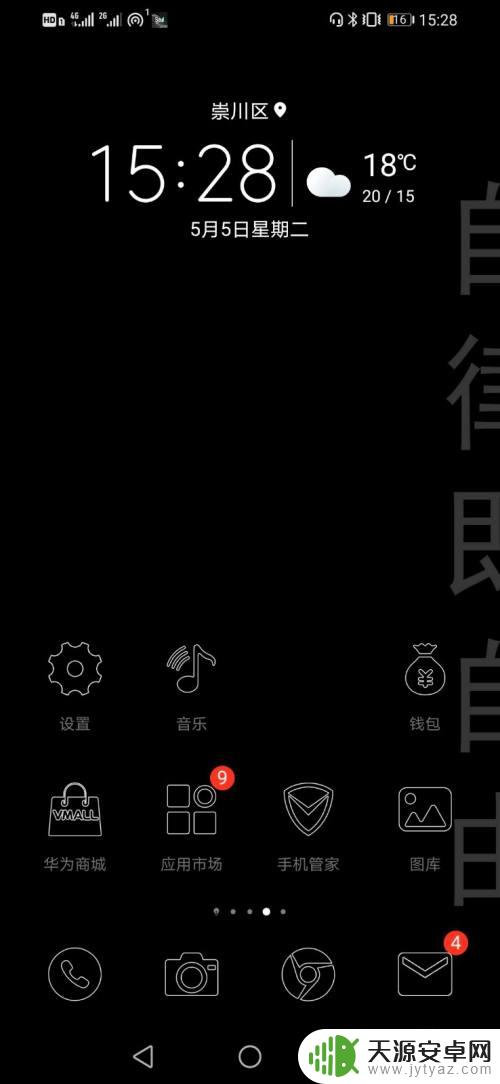
2.下拉菜单栏,点击菜单栏中的显示与亮度这个选项。
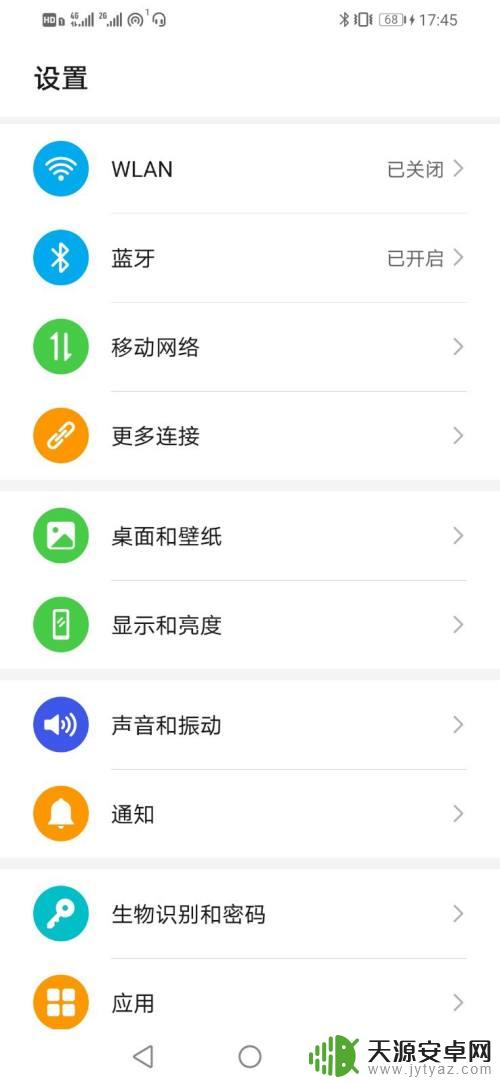
3.点开后会出项如图所示的界面,在亮度里面会看到自动调节。
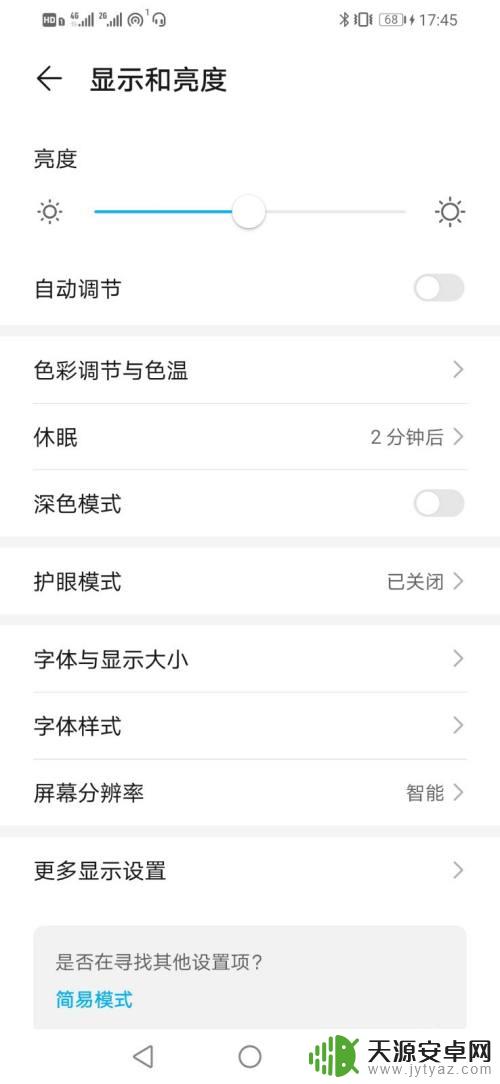
4.如图所示,点开这个自动调节的开关,就能成功设置亮度自动调节。返回桌面看看亮度是否有变化。
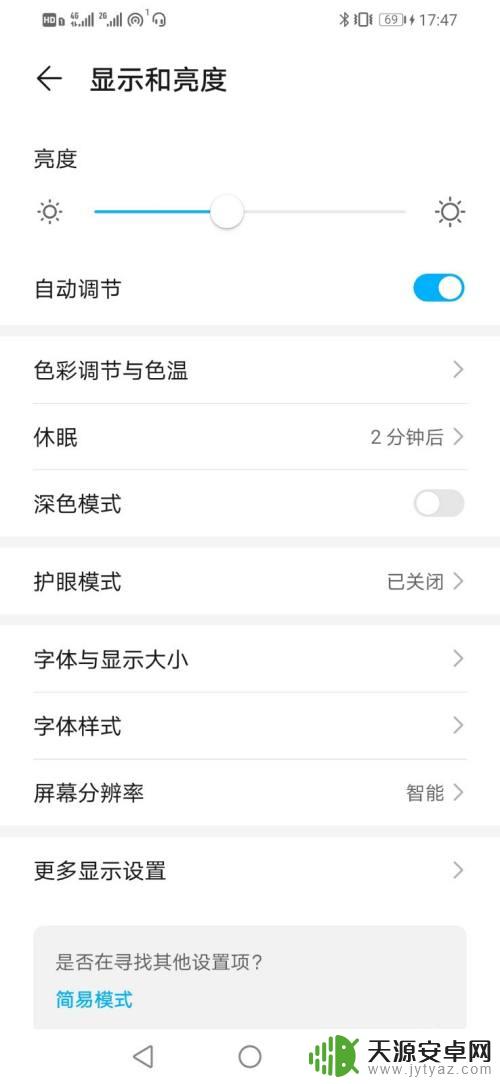
5.在调节亮度的同时,还可以设置护眼模式。深色模式,让手机对我们的眼睛少一点伤害。也可以我们自己设置亮度来适应自己的眼睛。
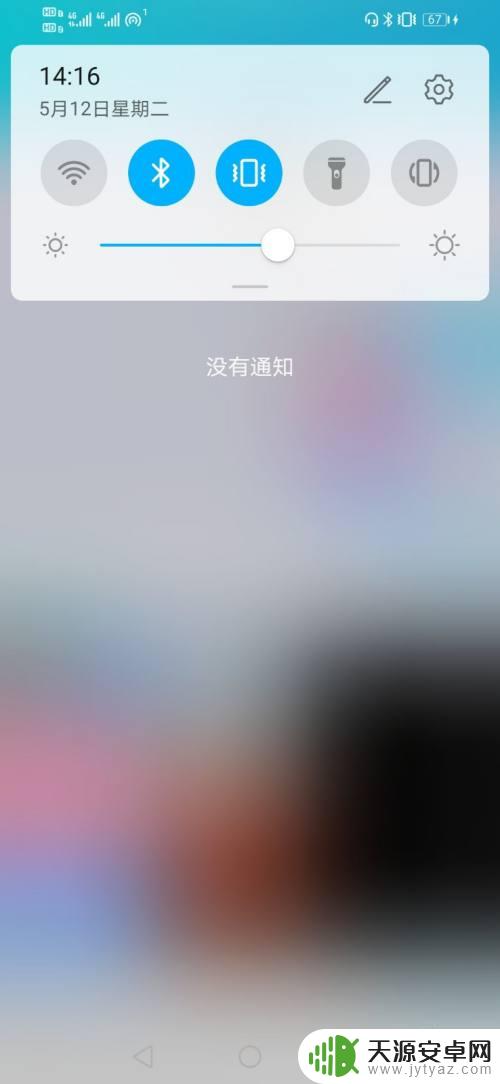
以上是关于如何调整手机亮度开关的全部内容,如果您遇到类似问题,可以参考本文中介绍的步骤进行修复,希望对大家有所帮助。









